در تاریخ ۱۵ جولای ۲۰۲۵، نسخه جدیدی از وردپرس با شماره ۶.۸.۲ به صورت عمومی منتشر شد. این نسخه یک آپدیت نگهدارنده یا «Maintenance Release» به حساب میاد، یعنی بیشتر با هدف رفع اشکالات و بهبودهای جزئی ارائه شده و قرار نیست ویژگیهای خیلی بزرگ و جدیدی رو به سیستم اضافه کنه. اگه از کاربران وردپرس هستین، این مقاله به شما کمک میکنه تا با تمام جنبههای این آپدیت جدید آشنا بشین، از نحوه نصب و بهروزرسانی گرفته تا جزئیات فنی و لیستی از تغییرات اعمال شده.
این آپدیت نتیجه تلاش یک تیم بزرگ از توسعهدهندگان وردپرسه و به طور خاص توسط سه نفر به نامهای Jb Audras، Estela Rueda و Zunaid Amin رهبری شده. در این نسخه، تمرکز اصلی روی پایداری و رفع باگها بوده. به طور مشخص، این آپدیت شامل رفع مشکل برای ۲۰ تیکت هسته وردپرس (Core tickets) و ۱۵ مشکل مربوط به ویرایشگر بلوک (Block Editor) میشه. اگه دوست دارین لیست کامل این اصلاحات رو ببینین، میتونین به اطلاعیه رسمی انتشار این نسخه نگاهی بندازین.
این بهروزرسانی از نوع «short-cycle» یا چرخه کوتاه هست، به این معنی که در طول سال ۲۰۲۵ ممکنه باز هم شاهد انتشار نسخههای نگهدارنده دیگهای باشیم تا سیستم همچنان پایدار و بهینه باقی بمونه.
چطوری وردپرس 6.8.2 رو نصب یا بهش آپدیت کنیم؟
برای دریافت این نسخه جدید، دو راه اصلی پیش روی شماست. سادهترین راه، آپدیت خودکار از طریق پنل مدیریت سایتتونه. برای این کار کافیه به بخش «داشبورد» و بعد منوی «بهروزرسانیها» (Dashboard > Updates) برین و از اونجا فرایند آپدیت رو شروع کنین. راه دوم اینه که به وبسایت https://wordpress.org/download/release-archive/ مراجعه کنین و فایلهای نسخه جدید رو به صورت دستی دانلود و نصب کنین.
اگه تازه با دنیای وردپرس آشنا شدین، منابع خوبی برای شروع وجود داره. مستنداتی مثل «New To WordPress – Where to Start» و «First Steps With WordPress» میتونن راهنمای خوبی برای شما باشن. همچنین برای کاربرای حرفهایتر که میخوان جزئیات بیشتری از فرایند ارتقا بدونن، راهنمای «Upgrading WordPress Extended» توصیه میشه.
یکی از نکات مهمی که همراه با این آپدیت اعلام شده، اینه که پشتیبانی امنیتی برای نسخههای قدیمی وردپرس، یعنی نسخههای ۴.۱ تا ۴.۶، متوقف شده. این یعنی این نسخهها دیگه هیچ آپدیت امنیتی دریافت نمیکنن و استفاده از اونها میتونه ریسکهای امنیتی برای سایت شما به همراه داشته باشه. پس اگه هنوز از این ورژنهای قدیمی استفاده میکنین، حتما به فکر ارتقا به نسخههای جدیدتر باشین.
راهنمای کامل آپدیت کردن وردپرس
قبل از اینکه هر کاری رو شروع کنین، یک هشدار خیلی مهم وجود داره که باید بهش توجه کنین.
هشدار: فرایند آپدیت روی تمام فایلها و پوشههای اصلی وردپرس شما تاثیر میذاره. این شامل تمام فایلهای هسته میشه که برای اجرای وردپرس ضروری هستن. اگه شما هر تغییری توی این فایلهای اصلی داده باشین، تمام تغییراتتون از بین خواهد رفت.
همیشه بهترین کار اینه که وردپرس خودتون رو به آخرین نسخه موجود آپدیت کنین. هر وقت نسخه جدیدی منتشر بشه، یک پیغام توی پنل مدیریت وردپرس به شما نمایش داده میشه. برای شروع آپدیت، کافیه روی لینک داخل اون پیغام کلیک کنین. دو روش کلی برای آپدیت وجود داره: روش تک کلیکی که برای اکثر کاربرا جواب میده و روش دستی که برای کساییه که کنترل بیشتری روی فرایند میخوان یا روش اول براشون کار نکرده.
مرحله اول: حتما از سایتتون بکاپ بگیرین
قبل از هر آپدیتی، بهترین و هوشمندانهترین کار اینه که یک نسخه پشتیبان کامل از وبسایتتون تهیه کنین. اینطوری اگه در حین آپدیت هر مشکلی پیش بیاد، شما میتونین به راحتی سایتتون رو به حالت قبل برگردونین. برای دستورالعملهای کامل در مورد نحوه بکاپ گرفتن، میتونین به راهنمای «WordPress Backup» مراجعه کنین.
روش اول: آپدیتهای خودکار و تک کلیکی
از وردپرس نسخه ۳.۷ به بعد، برای آپدیتهای جزئی و امنیتی لازم نیست کار خاصی انجام بدین. بیشتر سایتها طوری تنظیم شدن که این نوع آپدیتها رو به صورت خودکار در پسزمینه انجام بدن. اگه سایت شما قابلیت آپدیت تک کلیکی رو بدون نیاز به وارد کردن اطلاعات FTP داره، پس احتمالا میتونه به صورت خودکار از نسخه ۳.۷ به ۳.۷.۱ یا ۳.۷.۲ و نسخههای مشابه آپدیت بشه. البته برای آپدیتهای بزرگ که ویژگیهای جدیدی به سیستم اضافه میکنن، هنوزم باید خودتون روی دکمه «اکنون بهروزرسانی کنید» کلیک کنین.
برای شروع آپدیت تک کلیکی، میتونین روی لینکی که در بنر اطلاعرسانی نسخه جدید نمایش داده میشه کلیک کنین یا به صفحه «داشبورد > بهروزرسانیها» برین. در این صفحه، با کلیک روی دکمه «اکنون بهروزرسانی کنید» (Update Now)، فرایند شروع میشه. در حالت عادی شما نیاز به انجام کار دیگهای ندارین و بعد از چند لحظه، سایت شما به آخرین نسخه آپدیت میشه.
مشکلات احتمالی آپدیت تک کلیکی
این روش روی بیشتر سرورها به خوبی کار میکنه، اما اگه با مشکلی مواجه شدین، به احتمال زیاد مربوط به سطح دسترسی فایلها روی سرور شماست.
- مالکیت فایلها (File Ownership): وردپرس بر اساس مالکیت فایلهای روی سرور شما تصمیم میگیره که چطور به فایل سیستم دسترسی پیدا کنه. اگه مالک فایلها همون کاربری باشه که وب سرور باهاش کار میکنه، وردپرس میتونه مستقیما فایلها رو تغییر بده. اما اگه مالکیت فایلها با حساب کاربری دیگهای (معمولا حساب FTP که فایلها رو آپلود کرده) باشه، وردپرس نمیتونه مستقیما فایلها رو تغییر بده. در این حالت، یک کادر محاورهای به شما نشون داده میشه و ازتون میخواد که اطلاعات اتصال FTP رو وارد کنین تا بتونه فرایند آپدیت رو انجام بده. اینکه مالکیت فایلها چطور تنظیم شده باشه، به نحوه نصب وردپرس و تنظیمات سرور شما بستگی داره.
- آپدیت ناموفق: اگه بعد از تلاش برای آپدیت با پیغام «failed update» مواجه شدین، نگران نباشین. کافیه با استفاده از FTP به ریشه هاستتون برین و فایلی به اسم
.maintenanceرو پیدا و حذف کنین. این کار باعث میشه اون پیغام خطا از بین بره.
اگه آپدیت تک کلیکی به هر دلیلی برای شما کار نکرد، اصلا جای نگرانی نیست. فقط کافیه روش آپدیت دستی رو امتحان کنین.
روش دوم: آپدیت دستی وردپرس
این دستورالعملها به صورت خلاصه بیان شدن. اگه در حین انجام این مراحل به مشکلی برخوردین، بهتره به «دستورالعملهای ارتقا به صورت مفصل» مراجعه کنین. در این راهنما فرض شده که آدرس سایت شما http://example.com/wordpress/ هست.
مرحله ۱: جایگزین کردن فایلهای وردپرس
- آخرین نسخه وردپرس رو از سایت رسمی (
https://wordpress.org/download/) دانلود کنین. این فایل به صورت zip یا tar.gz در دسترسه. - فایلی که دانلود کردین رو از حالت فشرده خارج کنین.
- تمام افزونههای سایتتون رو غیرفعال کنین.
- پوشههای قدیمی
wp-includesوwp-adminرو از روی هاستتون حذف کنین. این کار رو میتونین از طریق FTP یا دسترسی به شل انجام بدین. - حالا پوشههای جدید
wp-includesوwp-admin(که از فایل فشرده استخراج کردین) رو به جای پوشههای حذف شده روی هاستتون آپلود کنین. - فایلهای جدیدی که داخل پوشه
wp-contentنسخه جدید وجود دارن رو به پوشهwp-contentموجود روی هاستتون منتقل کنین. خیلی مهمه که کل پوشهwp-contentرو حذف نکنین، چون قالبها و افزونههای شما داخل این پوشه قرار دارن. فقط فایلهای جدید رو جایگزین فایلهای همنام قبلی کنین. - تمام فایلهای تکی جدیدی که در ریشه نسخه جدید وجود دارن (مثل
index.php،wp-login.phpو غیره) رو به ریشه وردپرس روی هاستتون آپلود کنین و جایگزین فایلهای قبلی کنین.
یک نکته مهم دیگه در مورد پوشه wp-content: شما باید فقط فایلهای داخل این پوشه رو کپی کنین، نه اینکه کل پوشه رو جایگزین کنین. اگه قالبهای پیشفرض وردپرس رو بدون تغییر نام ویرایش کردین، مراقب باشین که اونها رو بازنویسی نکنین، وگرنه تغییراتتون از بین میره. البته بد نیست فایل wp-config-sample.php رو هم چک کنین تا ببینین تنظیمات جدیدی بهش اضافه شده یا نه که بخواین به فایل wp-config.php خودتون اضافه کنین.
مرحله ۱.۵: حذف فایل .maintenance
اگه آپدیت خودکار شما ناموفق بوده و حالا دارین به صورت دستی آپدیت میکنین، فایل .maintenance رو از ریشه هاستتون با استفاده از FTP حذف کنین. این کار پیغام خطای آپدیت ناموفق رو از بین میبره.
مرحله ۲: آپدیت کردن پایگاه داده
به صفحه اصلی مدیریت وردپرس در آدرس /wp-admin برین. ممکنه از شما خواسته بشه که دوباره وارد بشین. اگه پایگاه داده شما نیاز به آپدیت داشته باشه، وردپرس این موضوع رو تشخیص میده و به شما یک لینک شبیه به http://example.com/wordpress/wp-admin/upgrade.php نشون میده. روی اون لینک کلیک کنین و دستورالعملها رو دنبال کنین. این کار پایگاه داده شما رو با آخرین نسخه کدها سازگار میکنه. این مرحله رو باید بلافاصله بعد از مرحله ۱ انجام بدین. یادتون نره که بعد از اتمام کار، افزونههاتون رو دوباره فعال کنین!
مرحله ۳: یکم به خودتون استراحت بدین
اگه از سیستم کش (caching) استفاده میکنین، در این مرحله کش سایتتون رو پاک کنین تا تغییرات بلافاصله برای همه بازدیدکنندهها (از جمله خودتون) نمایش داده بشه. در غیر این صورت، ممکنه تا مدتی نسخه قدیمی سایت رو ببینین.
به همین سادگی نصب وردپرس شما با موفقیت آپدیت شد. حالا میتونین یه پست در مورد این آپدیت بنویسین، کتابی که مدتهاست میخواستین بخونین رو شروع کنین یا فقط چند لحظه استراحت کنین.
عیبیابی مشکلات بعد از آپدیت
اگه بعد از آپدیت به مشکلی برخوردین، اولین کار اینه که تمام مراحل رو در «دستورالعملهای ارتقا به صورت مفصل» دوباره مرور کنین. اون صفحه اطلاعاتی در مورد رایجترین مشکلاتی که کاربرا باهاش مواجه میشن هم داره.
- مشکل در سرور IIS: اگه روی سرور IIS با درخواست اطلاعات FTP مواجه شدین، احتمالا مشکل از سطح دسترسیهاست. به کنسول مدیریت IIS برین، اپلیکیشن پول (application pool) مربوط به سایتتون رو پیدا کنین و در تنظیمات پیشرفته اون، Process Model Id رو به LocalSystem تغییر بدین. بعد روی سایتتون راست کلیک کرده، Edit permissions رو بزنین و در تب security، کاربرای authenticated رو اضافه کنین.
- بازگردانی بکاپ: اگه مشکلات حل نشد، همیشه میتونین از بکاپی که گرفتین استفاده کنین و سایتتون رو به حالت قبل برگردونین و فایلهای نسخه قبلی رو از آرشیو نسخههای وردپرس جایگزین کنین.
- استفاده از wp-cli: اگه با محیطهای دستوری مثل unix shell آشنایی دارین، میتونین از ابزار
wp-cliهم برای مدیریت و آپدیت وردپرس استفاده کنین.
نگاهی دقیقتر به تغییرات فنی وردپرس 6.8.2
برای کاربرانی که به جزئیات فنی علاقهمندن، این آپدیت شامل تغییراتی در تعدادی از فایلها و پکیجهای داخلی وردپرسه. در ادامه لیست فایلهایی که در این نسخه بازبینی و ویرایش شدن رو میبینین.
لیست فایلهای تغییر یافته (Change log)
wp-admin/css/revisions-rtl.css
wp-admin/css/revisions-rtl.min.css
wp-admin/css/revisions.css
wp-admin/css/revisions.min.css
wp-admin/includes/revision.php
wp-admin/includes/schema.php
wp-admin/includes/upgrade.php
wp-content/themes/twentytwentyfive/functions.php
wp-content/themes/twentytwentyfive/readme.txt
wp-content/themes/twentytwentyfive/style.css
wp-includes/assets/script-loader-packages.min.php
wp-includes/assets/script-loader-packages.php
wp-includes/blocks.php
wp-includes/blocks/button/style-rtl.css
wp-includes/blocks/button/style-rtl.min.css
wp-includes/blocks/button/style.css
wp-includes/blocks/button/style.min.css
wp-includes/blocks/buttons/style-rtl.css
wp-includes/blocks/buttons/style-rtl.min.css
wp-includes/blocks/buttons/style.css
wp-includes/blocks/buttons/style.min.css
wp-includes/blocks/post-comments-form/style-rtl.css
wp-includes/blocks/post-comments-form/style-rtl.min.css
wp-includes/blocks/post-comments-form/style.css
wp-includes/blocks/post-comments-form/style.min.css
wp-includes/certificates/ca-bundle.crt
wp-includes/class-wp-oembed.php
wp-includes/comment-template.php
wp-includes/css/dist/block-editor/style-rtl.css
wp-includes/css/dist/block-editor/style-rtl.min.css
wp-includes/css/dist/block-editor/style.css
wp-includes/css/dist/block-editor/style.min.css
wp-includes/css/dist/block-library/style-rtl.css
wp-includes/css/dist/block-library/style-rtl.min.css
wp-includes/css/dist/block-library/style.css
wp-includes/css/dist/block-library/style.min.css
wp-includes/formatting.php
wp-includes/js/dist/block-editor.js
wp-includes/js/dist/block-editor.min.js
wp-includes/js/dist/block-library.js
wp-includes/js/dist/block-library.min.js
wp-includes/js/dist/components.js
wp-includes/js/dist/components.min.js
wp-includes/js/dist/dom.js
wp-includes/js/dist/dom.min.js
wp-includes/js/dist/url.js
wp-includes/js/dist/url.min.js
wp-includes/js/twemoji.js
wp-includes/js/twemoji.min.js
wp-includes/js/wp-emoji-loader.js
wp-includes/js/wp-emoji-loader.min.js
wp-includes/js/wp-emoji-release.min.js
wp-includes/media.php
wp-includes/version.phpلیست پکیجهای بازبینی شده
علاوه بر فایلها، نسخههای تعدادی از پکیجهای داخلی وردپرس هم در این آپدیت بهروز شدن. این پکیجها بخشهای مختلفی از عملکرد وردپرس رو کنترل میکنن، از ویرایشگر گرفته تا مدیریت دادهها.
| پکیج | نسخه جدید |
|---|---|
| @wordpress/annotations | 3.19.2 |
| @wordpress/api-fetch | 7.19.2 |
| @wordpress/block-directory | 5.19.7 |
| @wordpress/block-editor | 14.14.6 |
| @wordpress/block-library | 9.19.6 |
| @wordpress/blocks | 14.8.2 |
| @wordpress/commands | 1.19.4 |
| @wordpress/components | 29.5.4 |
| @wordpress/compose | 7.19.2 |
| @wordpress/core-commands | 1.19.6 |
| @wordpress/core-data | 7.19.6 |
| @wordpress/customize-widgets | 5.19.6 |
| @wordpress/data | 10.19.2 |
| @wordpress/data-controls | 4.19.2 |
| @wordpress/dataviews | 4.15.4 |
| @wordpress/dom | 4.19.2 |
| @wordpress/edit-post | 8.19.7 |
| @wordpress/edit-site | 6.19.7 |
| @wordpress/edit-widgets | 6.19.6 |
| @wordpress/editor | 14.19.7 |
| @wordpress/fields | 0.11.6 |
| @wordpress/format-library | 5.19.6 |
| @wordpress/interface | 9.4.4 |
| @wordpress/keyboard-shortcuts | 5.19.2 |
| @wordpress/list-reusable-blocks | 5.19.4 |
| @wordpress/media-utils | 5.19.2 |
| @wordpress/notices | 5.19.2 |
| @wordpress/nux | 9.19.4 |
| @wordpress/patterns | 2.19.6 |
| @wordpress/plugins | 7.19.4 |
| @wordpress/preferences | 4.19.4 |
| @wordpress/preferences-persistence | 2.19.2 |
| @wordpress/reusable-blocks | 5.19.6 |
| @wordpress/rich-text | 7.19.2 |
| @wordpress/router | 1.19.2 |
| @wordpress/server-side-render | 5.19.4 |
| @wordpress/sync | 1.19.2 |
| @wordpress/upload-media | 0.4.4 |
| @wordpress/url | 4.19.2 |
| @wordpress/viewport | 6.19.2 |
| @wordpress/widgets | 4.19.6 |
تیم توسعهدهنده و مشارکتکنندگان
همونطور که گفته شد، این نسخه توسط Jb Audras، Estela Rueda و Zunaid Amin رهبری شده. علاوه بر این، تشکر ویژهای هم از @davidbaumwald، @sergeybiryukov، @mamaduka، @wildworks و @jorbin برای کمک در وظایف خاص مربوط به انتشار این نسخه شده.
اما انتشار وردپرس 6.8.2 بدون مشارکت ۹۶ نفر از اعضای جامعه وردپرس ممکن نبود. هماهنگی این افراد برای ارائه اصلاحات و بهبودها در یک نسخه پایدار، نشوندهنده قدرت و توانایی جامعه وردپرسه. اسامی این افراد به شرح زیره:
Aaron Jorbin, Adam Silverstein, Adam Zieliński, Aki Hamano, Alex Stine, Anatol Broder, Andrea Fercia, Andrew Nacin, Ankit Kumar Shah, annezazu, Azhar Deraiya, Benjamin Gosset, Brandon Hubbard, Brandon Kraft, brhodes, Carolina Nymark, Chris Zarate, Courtney Robertson, Daniel Richards, Darshit Rajyaguru, David Baumwald, Dennis Snell, Dhruvang21, Dilip Bheda, Dion Hulse, divinenephron, dustintechsmith, Eric Andrew Lewis, Eshaan Dabasiya, Estela Rueda, Evan Herman, Fabian Kägy, Faisal Ahammad, Felix Arntz, Gary Pendergast, Gaurang Dabhi, George Mamadashvili, gernberg, Greg Ziółkowski, Harsh Gajipara, HelgaTheViking, Himanshu Pathak, Jb Audras, Jeffrey Paul, Jenny Dupuy, Jessica Lyschik, Jigar Panchal, Joe Dolson, Joe McGill, John Blackbourn, John Parris, Jon Surrell, Jonathan Desrosiers, Jonny Harris, Kausar Alam, Kishan Jasani, Marin Atanasov, Matt Mullenweg, Matthias Pfefferle, megane9988, Moses Cursor Ssebunya, Mukesh Panchal, mwillman1991, Nazar Hotsa, nidhidhandhukiya, Nikunj Hatkar, oferlaor, Olga Gleckler, Pascal Birchler, paulstanos, Peter Wilson, puggan, Ravi Gadhiya, Riad Benguella, Rolly Bueno, room34, Sainath Poojary, Sajjad Hossain Sagor, sam_a, Sandeep Dahiya, Sergey Biryukov, Shane Muirhead, siliconforks, SirLouen, Stephen Bernhardt, Sukhendu Sekhar Guria, Tammie Lister, Tobias Bäthge, Travis Smith, Ugyen Dorji, uxl, Weston Ruter, whaze, Yash B, Yogesh Bhutkar, and Zunaid Amin.
چطور میشه در توسعه وردپرس مشارکت کرد؟
اگه شما هم دوست دارین در توسعه هسته وردپرس مشارکت داشته باشین، میتونین به Trac سر بزنین، یک تیکت انتخاب کنین و در گفتگوها در اسلک، در کانالهای #core و #6-8-release-leads شرکت کنین. اگه برای شروع نیاز به کمک دارین، «کتاب راهنمای مشارکتکنندگان هسته» (Core Contributor Handbook) میتونه منبع خیلی خوبی باشه.
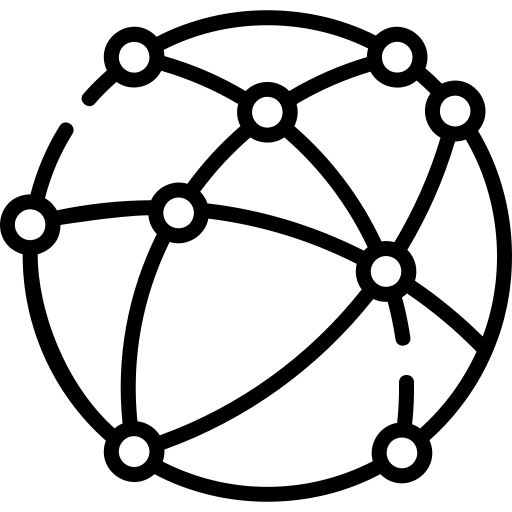
دیدگاهتان را بنویسید